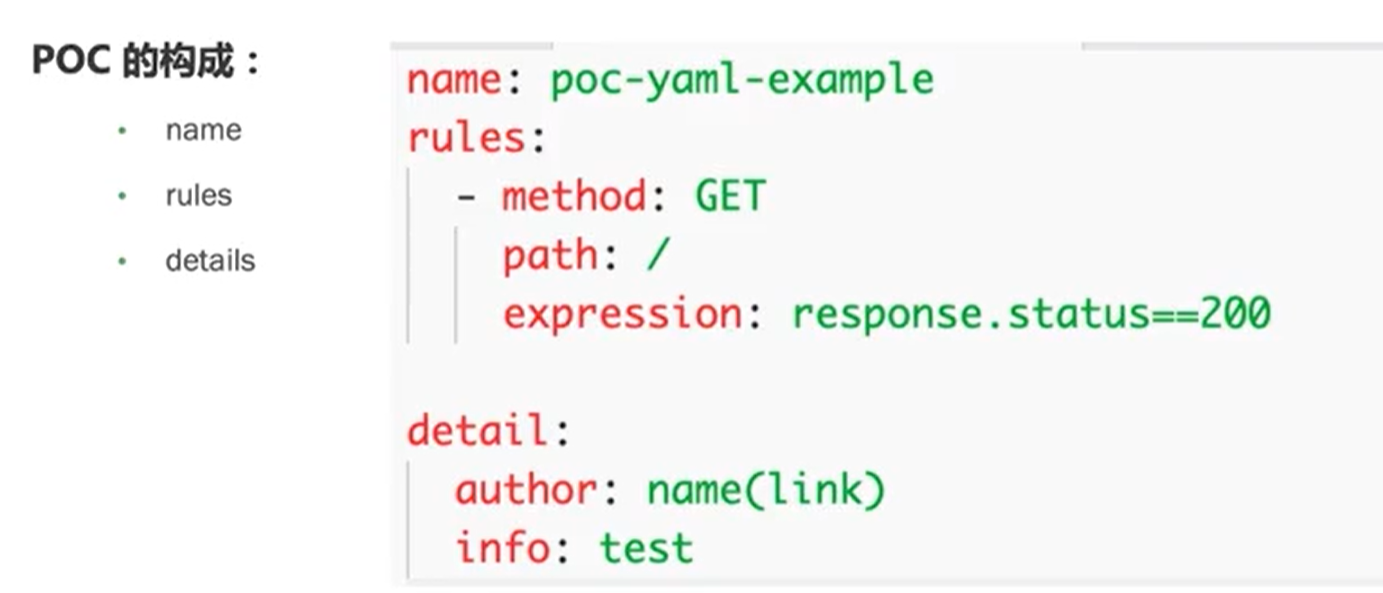xray简单学习
目录
xray学习
平时使用webscan是最多的
结合基础爬虫
|
|
基本使用
代理
原理
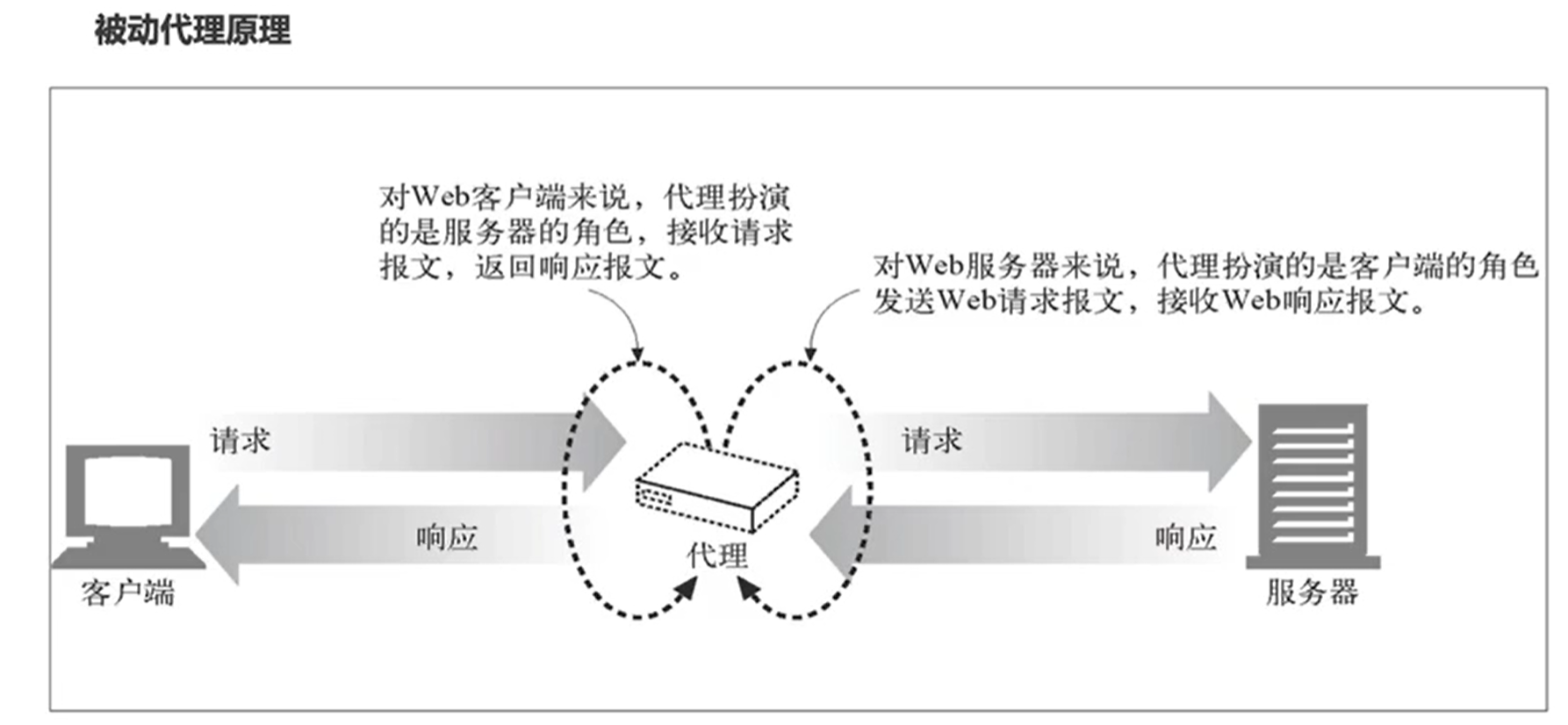
设置代理步骤
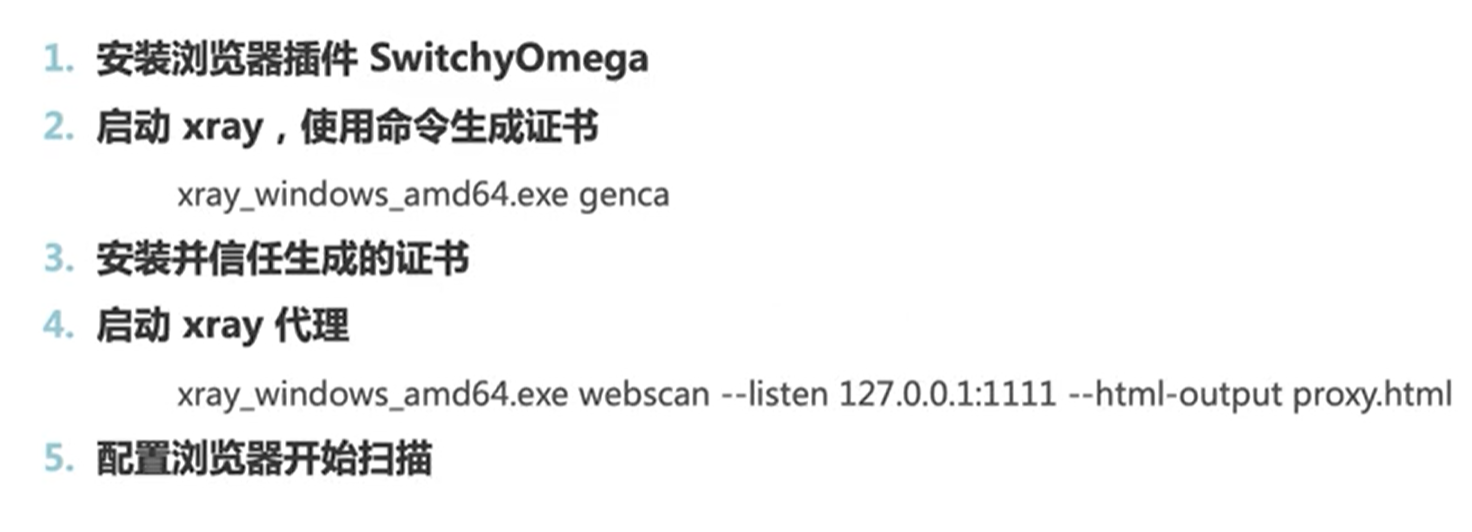
其中,证书的生成(只要程序位置不变,证书就不需要重新安装):ca.crt, 然后安装证书
生成报告后(可以边扫边看),点击对应条目,我们可以看到具体的请求/响应信息等
高级用法
1.常用配置
配置文件:config.yaml
允许扫描的域
- Mitm -> Restriction
默认会把所有流量扫描,可以指定我们想要扫描的域名的流量
includes允许扫描的域,
*表示任意;excludes不允许扫描的域
为代理添加认证
- Mitm ->auth 如果把xray放到公网上,别人也可以使用,我们就需要设置账号密码
扫描插件配置
- Plugins
插件可以打开(
enable:true)和关闭(false),也可以自定义字典等
或者直接在命令行指定启用哪些插件:--plugins xss,xxe
发包速率限制
- http -> max_qps 限制扫描速度,防止被waf拉黑
扫描代理配置
- http -> proxy 代理支持以下形式
|
|
log如果改成debug,可以看到具体发包请求详情:

也可以设置cookie
大致配置项:
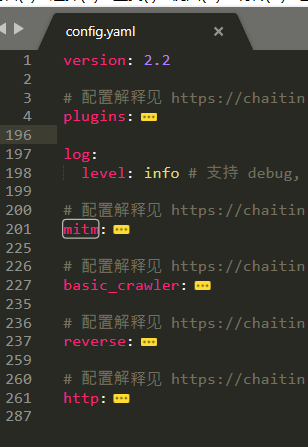
2.xray与burp联动使用
(1)Burpsuite作为xray的上游代理(抓取xray发包来学习)
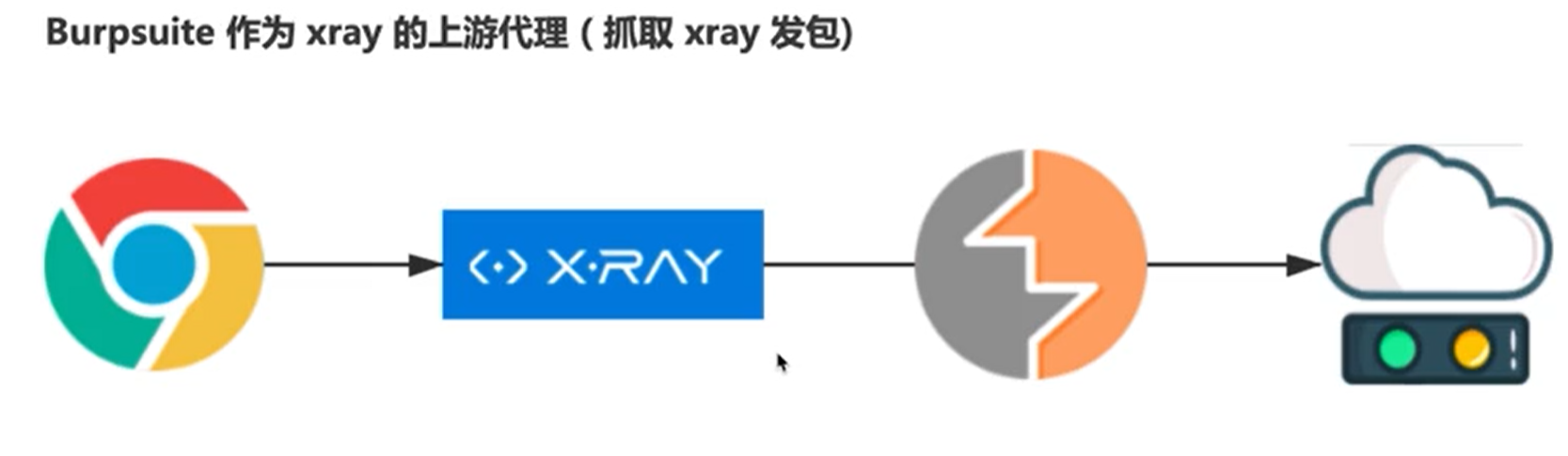
作用: burp可以拿到xray的数据包(可以学习xray是如何检测的的)
设置方法:
- xray设置代理:
http://127.0.0.1:8080 - burp监听8080端口
- 启动xray,设置监听端口为
--listen 127.0.0.1:1111 - 浏览器配置代理为
1111
(2)xray作为Burpsuite的上游代理(协助测试)
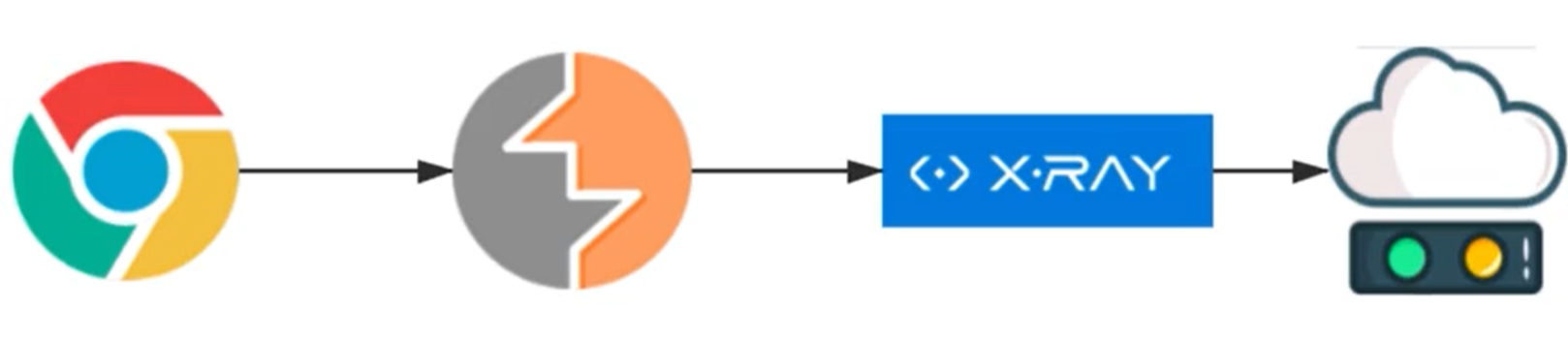
作用: burp可以选择是否放行,forward之后,可以用xray进行扫描
设置方法:
- xray配置文件不配置代理
- burp正常设置监听8080端口
- burp打开
user option -> Upstream Proxy Server -> 添加为:127.0.0.1:1111 - 浏览器设置burp代理8080
- 启动xray,设置监听端口为
--listen 127.0.0.1:1111
其他方式: 使用插件
使用xray编写自定义poc
xray是用go语言开发的
poc是yaml格式的
原理
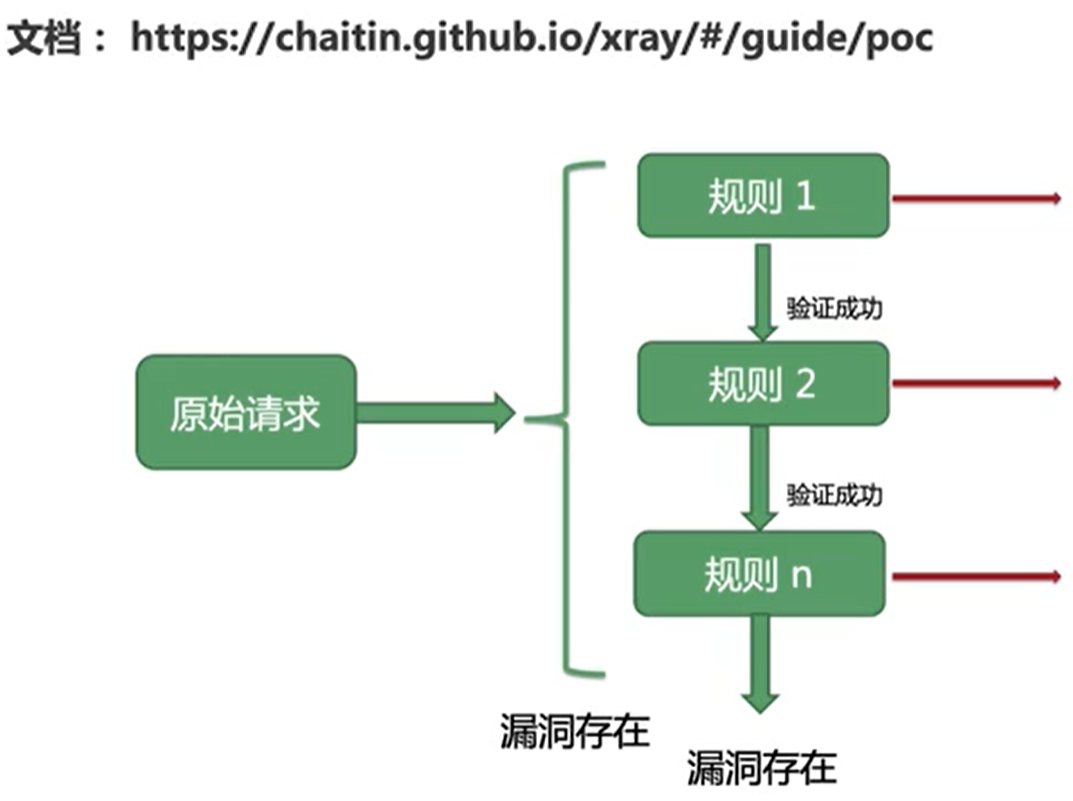
每个规则都是http请求,进行改造
POC构成
- name
- rules:最关键部分。请求方法,路径,表达式(有唯一的返回值)。支持多条(就会发送几条数据包)
- details:漏洞检测成功之后,输出一些提示信息

具体操作
看官方文档
vscode和jetBrain都行
vscode安装YAML查看,配置文件setting.json用来校验
按照上面的格式编写
运行:xray.exe webscan --plugins phantasm --poc ./poc-yaml-test.yml --listen 127.0.0.1:1111
对单个url扫描:
--url http://www.test.com 更好用
Note: phantasm这里是在命令行启用
详细内容查看官方文档
调试poc的方法:设置上游代理为burp,在burp查看xray发送的数据包